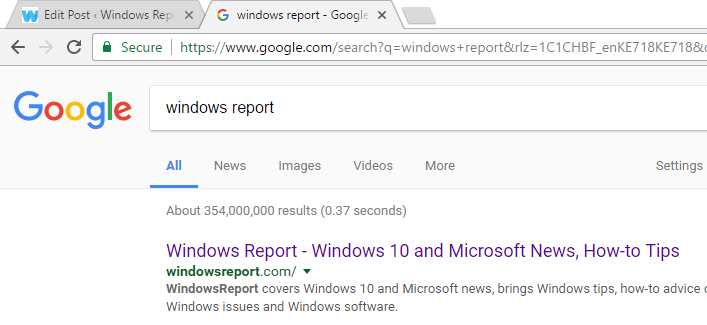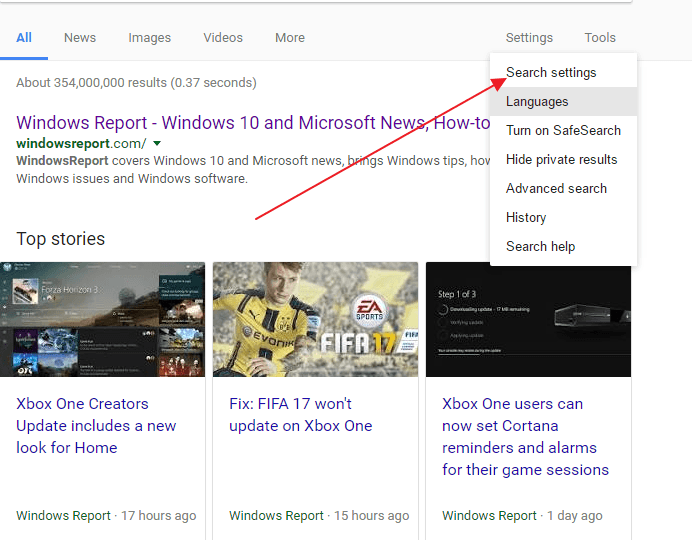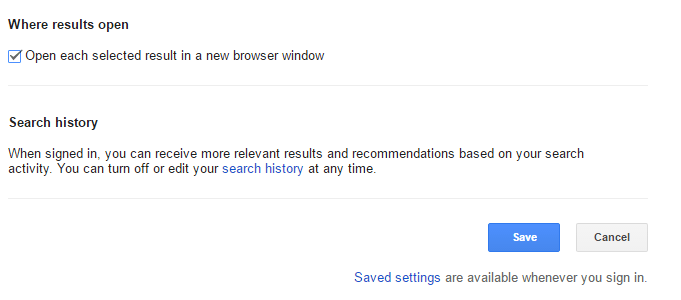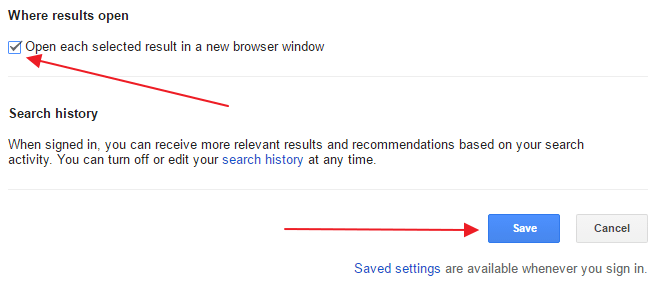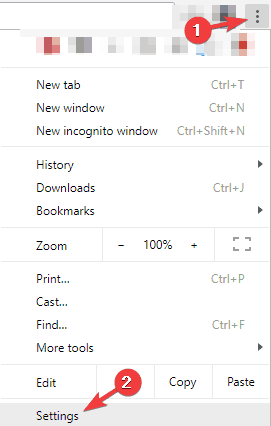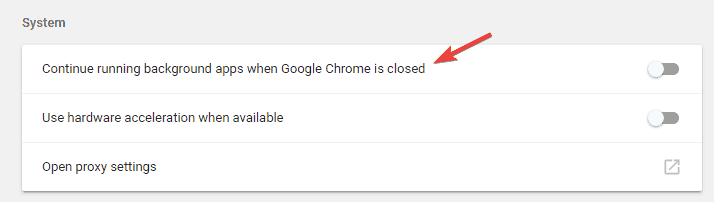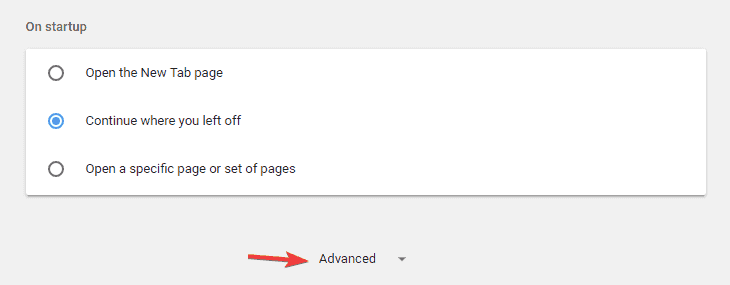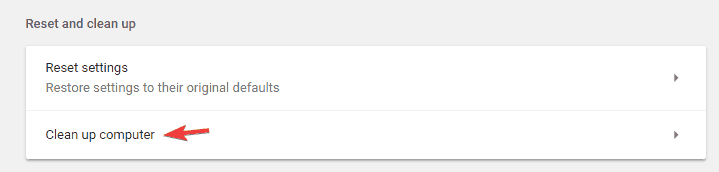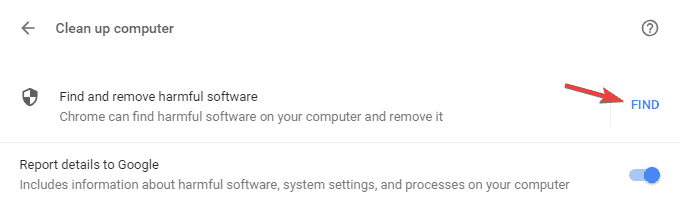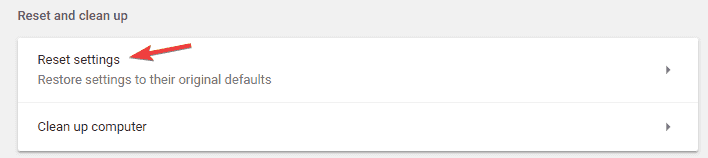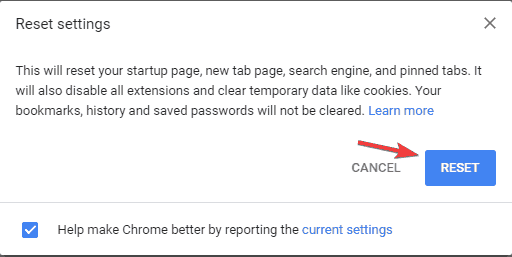Google Chrome stała się przeglądarką wybieraną przez wielu użytkowników na całym świecie dzięki doskonałej wydajności, obsłudze dodatków i innym funkcjom, których nie ma w innych konkurencyjnych przeglądarkach.
Możesz także ulepszyć Chrome dzięki tym rozszerzeniom. Prędkość (lub jej brak) przestanie być problemem.
Jako przeglądarka najwyższego poziomu łączy minimalną stylistykę z najnowocześniejszą technologią, dzięki czemu sieć jest szybsza, bezpieczniejsza i łatwiejsza w użyciu.
Chrome nie jest jednak idealny i podobnie jak każda inna przeglądarka może mieć awarie, atak wirusów i wiele innych błędów typowych dla przeglądarek.
W tym przewodniku pokażemy, co zrobić, jeśli Google Chrome będzie ciągle otwierać nowe karty.
Wielu użytkowników zgłosiło, że nowe karty wciąż się otwierają w Chrome. To dziwny problem i wielu użytkowników zgłosiło podobne problemy:
- Google Chrome samodzielnie otwiera nowe karty — Wielu użytkowników zgłosiło ten problem na swoim komputerze. Aby rozwiązać problem, znajdź i usuń problematyczne rozszerzenia.
- Po kliknięciu linku Chrome ciągle otwiera nowe karty — Ten problem może wystąpić, jeśli komputer jest zainfekowany złośliwym oprogramowaniem. Aby rozwiązać problem, wykonaj pełne skanowanie systemu, aby usunąć wszystkie złośliwe oprogramowanie.
- Niechciane strony otwierają się automatycznie w Google Chrome — Według użytkowników niechciane strony mogą otwierać się automatycznie. Jeśli tak się stanie, sprawdź ustawienia Chrome i przywróć je do ustawień domyślnych.
- Google Chrome ciągle otwiera nowe karty podczas pisania — Aby rozwiązać ten problem, musisz ponownie zainstalować Chrome. Czasami instalacja może być uszkodzona, co może prowadzić do tego błędu.
- Nowe karty wciąż otwierają się w Chrome z reklamami — Jeśli Chrome nadal otwiera nowe karty z dodatkami, jest raczej prawdopodobne, że masz złośliwe rozszerzenie aplikacji w Chrome. Użyj opcji Oczyść komputer w Chrome, aby usunąć złośliwe oprogramowanie z komputera.
- Chrome otwiera nowe karty przy każdym kliknięciu — Czasami ten problem może wystąpić z powodu twoich ustawień. Po prostu wyłącz aplikacje działające w tle i sprawdź, czy to pomoże.
Jak naprawić Chrome, jeśli ciągle otwiera nowe karty
- Usuń niechciane programy, złośliwe oprogramowanie, wyskakujące okienka i reklamy z Chrome
- Dostosuj ustawienia wyszukiwania
- Zamiast tego wypróbuj przeglądarkę UR
- Zainstaluj ponownie Chrome
- Wyłącz aplikacje działające w tle
- Przeskanuj komputer w poszukiwaniu złośliwego oprogramowania
- Sprawdź złośliwe oprogramowanie z Chrome
- Zresetuj Chrome do domyślnych
Rozwiązanie 1 — Usuń niechciane programy, złośliwe oprogramowanie, wyskakujące okienka i reklamy z Chrome
Aby rozwiązać ten problem, wypróbuj to.
- Otwórz panel sterowania i sprawdź wszystkie zainstalowane programy na komputerze. Upewnij się, że żadne oprogramowanie nie zostało zainstalowane bez Twojej zgody. Jeśli znajdziesz, odinstaluj go.
- Rodzaj chrome: // extensions / w pasku adresu. Otworzy wszystkie rozszerzenia zainstalowane na twoim komputerze. Upewnij się, że nie ma nic dziwnego. Jeśli znajdziesz, usuń go.
Według użytkowników ten problem może być spowodowany przez niektóre rozszerzenia VPN lub proxy. Aby rozwiązać problem, po prostu usuń problematyczne rozszerzenie VPN, a problem zostanie rozwiązany na stałe.
Jeśli nadal potrzebujesz VPN, aby chronić swoją prywatność, zalecamy wypróbowanie CyberGhost VPN.
Aby zachować ochronę przed złośliwymi programami online, potrzebujesz w pełni dedykowanego narzędzia VPN do zabezpieczenia sieci. Pobierz teraz Cyberghost VPN (77% szybkiej sprzedaży) i bezpiecznie przeglądaj internet. Chroni komputer przed atakami podczas przeglądania, maskuje adres IP i blokuje wszelki niechciany dostęp.
Jeśli nie znajdziesz niczego podejrzanego, możesz uruchomić narzędzie do czyszczenia Chrome, które skanuje przeglądarkę w poszukiwaniu szkodliwych programów i oferuje je usunąć.
Aby to zrobić, wykonaj poniższe czynności. Wejdź na stronę narzędzia do czyszczenia Chrome i kliknij „Pobierz teraz”. Po wyświetleniu monitu kliknij „Zaakceptuj i pobierz”.

Po zakończeniu pobierania kliknij (Chrome_cleanup_tool.exe), aby rozpocząć instalację. Po zainstalowaniu narzędzia przeskanuj swój komputer, aby znaleźć i usunąć złośliwe oprogramowanie.
Rozwiązanie 2 — Dostosuj ustawienia wyszukiwania
Jeśli Chrome otwiera nową kartę za każdym razem, gdy klikniesz link, i nie przekierowuje Cię do niechcianych stron, problem tkwi w ustawieniach wyszukiwania.
Jeśli nie chcesz, aby Chrome otwierał nową kartę za każdym razem, gdy klikniesz link, po prostu wykonaj poniższe czynności, aby to naprawić.
- Wpisz dowolną stronę internetową w pasku adresu i naciśnij klawisz Enter. Chrome otworzy listę wyników wyszukiwania.

- Na górze wyników wyszukiwania kliknij pasek „Ustawienia”. Zostanie otwarte menu rozwijane z listą opcji menu.

- Kliknij „Ustawienia wyszukiwania”. Nastąpi przekierowanie do strony z filtrami wyszukiwania. Przewiń w dół do ustawienia, które mówi: „Gdzie otwierają się wyniki, Otwórz każdy wybrany wynik w nowym oknie przeglądarki”.

- Odznacz pole i kliknij „Zapisz”. Chrome będzie teraz otwierać każdy wynik na tej samej karcie, chyba że określono inaczej.

Aby dodać dodatkową warstwę bezpieczeństwa, możesz również pobrać program antymalware, taki jak Malwarebytes. Program jest bezpłatny i wiadomo, że ma najlepszy wskaźnik wykrywania złośliwego oprogramowania.
Skanuje również system w poszukiwaniu złośliwego oprogramowania i innych złośliwych programów i usuwa je wszystkie. Możesz pobrać Malwarebytes z ich strony internetowej, klikając ten link.
Rozwiązanie 3 — Zamiast tego wypróbuj przeglądarkę UR
Chociaż nie jest to dokładnie krok do rozwiązania problemu z otwieraniem nowych kart w Chrome, to z pewnością jest to trwałe rozwiązanie. Takie rzeczy irytujące nigdy się nie zdarzają w przeglądarce UR.
Na pierwszy rzut oka nie ma nic wyjątkowego w tej przeglądarce w porównaniu z dużymi działami, takimi jak Chrome lub Firefox. Przeglądarka UR to jednak prywatność, użyteczność i bezpieczeństwo.
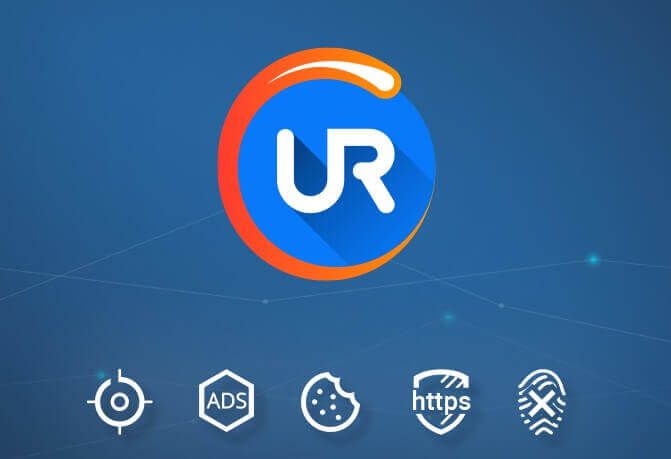
Szanse, że zacznie się źle zachowywać, są minimalne w porównaniu do Chrome zajmującego wiele zasobów. Zajmuje mniej zasobów i, pod względem funkcji, zapewnia bezpieczeństwo i anonimowość w Internecie.
Sprytne wbudowane funkcje, takie jak VPN, ad-blocker i antywirus, poradzą sobie ze wszystkimi zagrożeniami.
Rekomendacja redakcji

Przeglądarka UR
- Szybkie ładowanie strony
- Prywatność na poziomie VPN
- Rozszerzona ochrona
- Wbudowany skaner antywirusowy
Pobierz teraz przeglądarkę UR
Rozwiązanie 4 — Zainstaluj ponownie Chrome
Według użytkowników czasami nowe karty mogą się otwierać w Chrome, jeśli instalacja Chrome jest uszkodzona. Aby rozwiązać problem, zalecamy ponowną instalację Chrome.
Można to zrobić na kilka sposobów, ale po odinstalowaniu Chrome uruchom go CCleaner aby usunąć wszelkie resztki plików i wpisy rejestru, które mogą spowodować ponowne pojawienie się tego problemu.
Możesz też usunąć Chrome wraz ze wszystkimi jego plikami i wpisami rejestru, używając oprogramowania dezinstalacyjnego. Oprogramowanie odinstalowujące to specjalna aplikacja zaprojektowana do całkowitego usunięcia niechcianej aplikacji z komputera.
Dostępnych jest wiele świetnych aplikacji do odinstalowywania, ale najlepsze są Revo Uninstaller, więc wypróbuj to.
Po ponownej instalacji Chrome problem powinien zostać całkowicie rozwiązany.
Pamiętaj jednak, że odinstalowanie Chrome spowoduje również usunięcie wszystkich zakładek i historii. Zapobiegnij temu przy pomocy tych doskonałych narzędzi, które będą zapisywać i organizować dane przeglądania.
Rozwiązanie 5 — Wyłącz aplikacje działające w tle
Chrome obsługuje różne rozszerzenia, które mogą działać w tle i dostarczać przydatnych informacji, nawet jeśli Chrome nie jest uruchomiony.
To świetna funkcja, ponieważ możesz otrzymywać ważne powiadomienia, nawet jeśli nie uruchomisz Chrome.
Czasami jednak te aplikacje działające w tle mogą powodować różne problemy i powodować ciągłe otwieranie kart. Aby rozwiązać problem, zaleca się wyłączenie tej funkcji, wykonując następujące czynności:
- W Chrome kliknij Menu ikonę w prawym górnym rogu i wybierz Ustawienia z menu.

- Teraz przewiń w dół do System sekcji i wyłącz Kontynuuj uruchamianie aplikacji w tle, gdy Google Chrome jest zamknięty opcja.

Po wykonaniu tej czynności aplikacje działające w tle nie będą już działać w tle i problem powinien zostać rozwiązany.
Pamiętaj, że wyłączenie tej funkcji uniemożliwi uruchomienie aplikacji Chrome i otrzymywanie powiadomień bez uprzedniego uruchomienia Chrome.
Rozwiązanie 6 — Przeskanuj komputer w poszukiwaniu złośliwego oprogramowania
Czasami nowe karty mogą się otwierać, jeśli komputer jest zainfekowany złośliwym oprogramowaniem. Złośliwe oprogramowanie może czasami przejąć kontrolę nad Chrome i otwierać karty. Pamiętaj, że większość tych stron to witryny oszukańcze, więc nie podawaj swoich danych osobowych na żadnej z tych stron.
Aby rozwiązać ten problem, zaleca się wykonanie pełnego skanowania systemu przy użyciu dobrego programu antywirusowego. Na rynku dostępnych jest wiele świetnych narzędzi antywirusowych, ale jeśli chcesz uzyskać najlepszą ochronę, zalecamy wypróbowanie Bitdefender (obecnie program antywirusowy nr 1 na świecie).
Rozwiązanie 7 — Sprawdź, czy nie ma złośliwego oprogramowania z Chrome
Jeśli nowe karty nadal się otwierają w Chrome, jest raczej prawdopodobne, że przyczyną problemu jest złośliwe oprogramowanie specyficzne dla przeglądarki Chrome.
Czasami tego złośliwego oprogramowania nie można wykryć za pomocą zwykłego oprogramowania antywirusowego, ponieważ jest to tylko mały skrypt zoptymalizowany dla przeglądarki Chrome.
Chrome ma jednak własny zestaw funkcji, które pozwalają wyczyścić komputer i usunąć złośliwe oprogramowanie. Aby to zrobić, wystarczy wykonać następujące kroki:
- W Chrom, przejdź do Ustawienia patka.
- Teraz przewiń do końca i kliknij zaawansowane.

- Przejdź do sekcji Resetuj i oczyść i kliknij Oczyść komputer opcja.

- Teraz kliknij Odnaleźć i postępuj zgodnie z instrukcjami wyświetlanymi na ekranie.

Chrome przeskanuje komputer w poszukiwaniu złośliwego oprogramowania związanego z Chrome i spróbuje go usunąć. Po zakończeniu skanowania sprawdź, czy problem został rozwiązany.
Jeśli nie, nie powinieneś się martwić. Mamy te plecy z tymi rozszerzeniami antywirusowymi.
Rozwiązanie 8 — Zresetuj Chrome do ustawień domyślnych
Zdaniem użytkowników czasem możesz rozwiązać problem z otwieraniem kart po prostu przez zresetowanie Chrome do domyślnych.
W ten sposób usuniesz wszystkie rozszerzenia, pamięć podręczną i historię. Oczywiście, jeśli zalogujesz się do Chrome przy użyciu konta Google, możesz łatwo przywrócić pliki i kontynuować od miejsca, w którym zostało przerwane.
Jeśli tak nie jest, mamy najlepszy przewodnik do przywracania historii przeglądania.
Aby zresetować Chrome do domyślnych, musisz wykonać następujące czynności:
- Otworzyć Ustawienia przewiń do końca i kliknij zaawansowane.
- Przewiń w dół do sekcji Resetuj i wyczyść i kliknij Resetowanie ustawień.

- Teraz kliknij Resetowanie przycisk, aby potwierdzić.

Poczekaj, aż Chrome zresetuje się do wartości domyślnej. Po zakończeniu procesu resetowania sprawdź, czy problem z Chrome nadal się pojawia.
Jeśli nie, możesz zalogować się w Chrome i ponownie zsynchronizować swoją historię, ulubione i rozszerzenia. Jeśli problem występuje po zsynchronizowaniu danych, najprawdopodobniej jest to złośliwe rozszerzenie.
Inne powiązane historie do sprawdzenia
- 6 najlepszych rozszerzeń Chrome VPN
- 6 najlepszych programów do czyszczenia plików cookie na komputer z systemem Windows 10
- Jak wyłączyć opcje usuwania historii przeglądania w przeglądarce Firefox / Chrome / Edge